
Les étapes ci-dessous décrivent comment afficher, envoyer ou imprimer un reçu de transaction financière (voir la section Reçus) à partir du portail Moneris Go.
Ouvrez la page « Information sur la transaction » correspondant à la transaction désirée (voir la section Information sur la transaction), puis cliquez sur le bouton Afficher le reçu situé dans le coin supérieur droit de la page (illustré ci-dessous).

OU
Si vous venez de soumettre une transaction d’achat, de préautorisation ou de remboursement indépendant par l’intermédiaire de la fenêtre de paiement du terminal virtuel (illustrée ci-dessous), cliquez sur son bouton Afficher le reçu pendant que la fenêtre est ouverte.
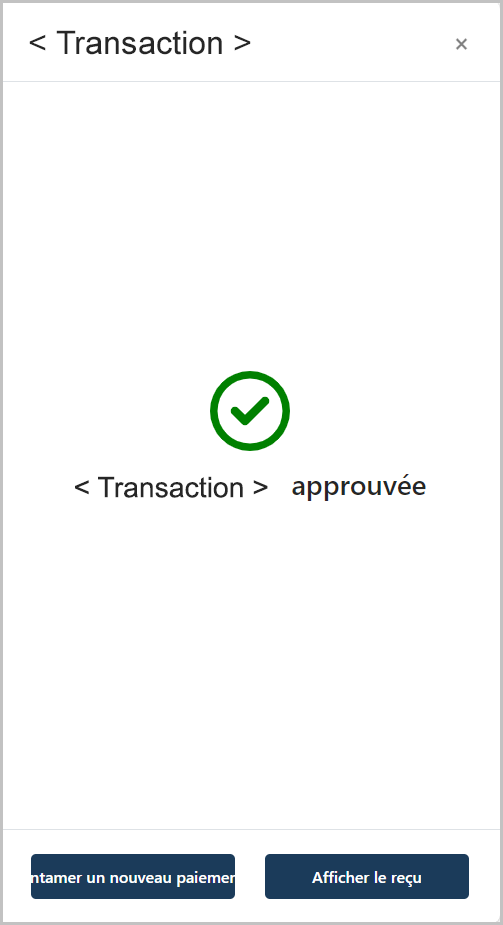
Lorsque la fenêtre « Reçu » s’affiche (illustrée ci-dessous), effectuez l’une des opérations suivantes :

Pour imprimer le reçu de transaction :
a. Dans la fenêtre « Options d’envoi de reçu » (illustrée ci-dessus), cliquez sur le bouton Imprimer.
b. Suivez les instructions en fonction du système d’exploitation de votre appareil pour exécuter la tâche d’impression.
Pour envoyer le reçu de transaction par courriel ou messagerie texte :
a. Dans la fenêtre « Reçu » (illustrée ci-dessus), cliquez sur le bouton Courriel/Texto.
b. Lorsque la fenêtre contextuelle « Options d’envoi de reçu » s’affiche (illustrée ci-dessous), saisissez l’adresse de courriel ou le numéro de téléphone cellulaire (y compris l’indicatif régional) du destinataire à qui vous souhaitez envoyer le reçu.
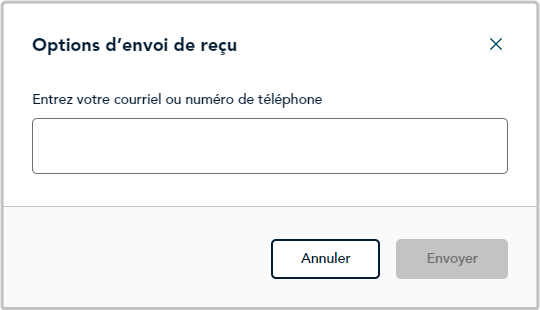
c. Cliquez sur le bouton Envoyer pour fermer la fenêtre contextuelle.
d. Lorsque le message « Courriel envoyé » ou le message « message texte envoyé » s’affiche, l’opération est terminée.